Quando há renegociação de títulos com o cliente ou fornecedor, é possível alterar o parcelamento dos títulos da nota fiscal sem necessidade de reabrir a nota e alterar a condição de pagamento. Para isso, podem ser utilizadas as opções de agrupar e/ou parcelar títulos diretamente nas funcionalidades financeiras do ERP MAXIPROD. Em situações nas quais o simples agrupamento ou parcelamento resolvem a alteração nas parcelas, não é necessário realizar ambas ações.
Esta página mostra:
Como agrupar títulos?
1. Para agrupar títulos a receber ou a pagar acesse “Financeiro > Contas a receber” ou “Financeiro > Contas a pagar”. Ou então, pela própria tela de edição da NF emitida, ou recebida, acesse o menu “Consultar > Contas a receber/pagar”.
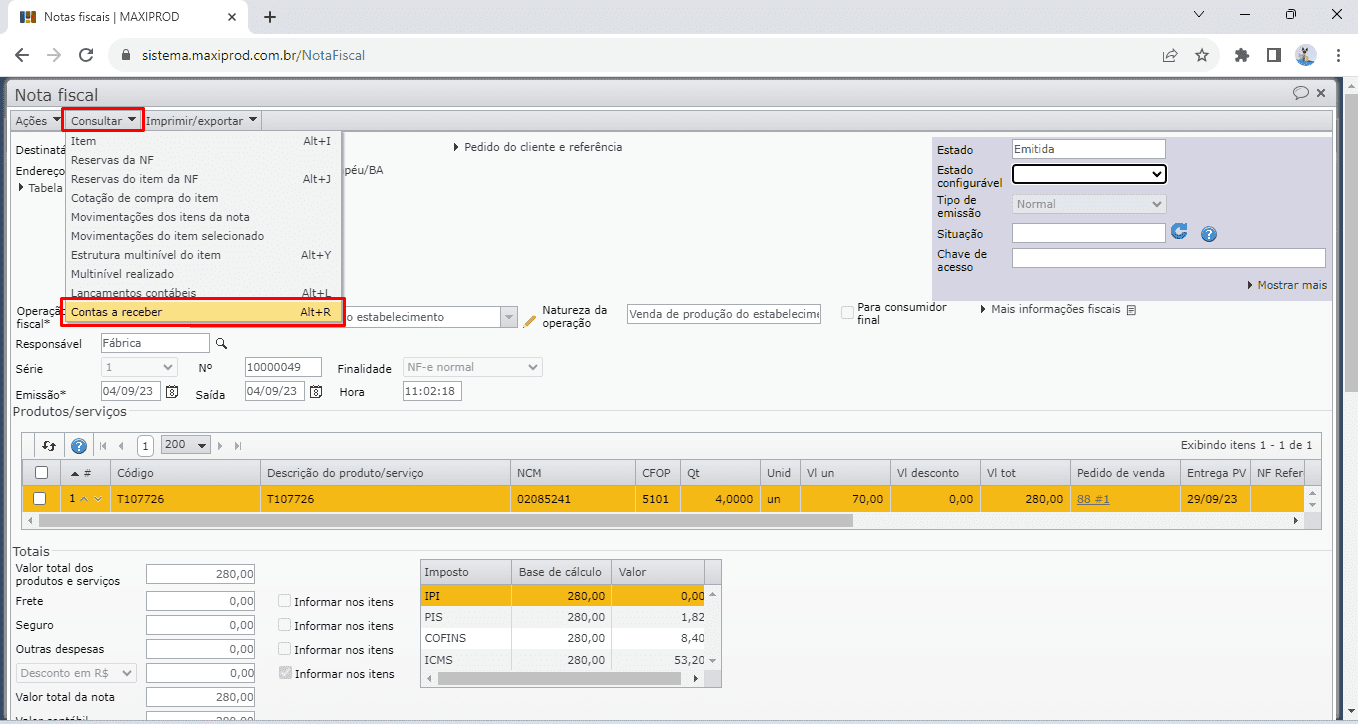
2. Ao localizar os títulos da nota fiscal, selecione os que planeja agrupar, e vá em “Ações > Agrupar selecionados”.
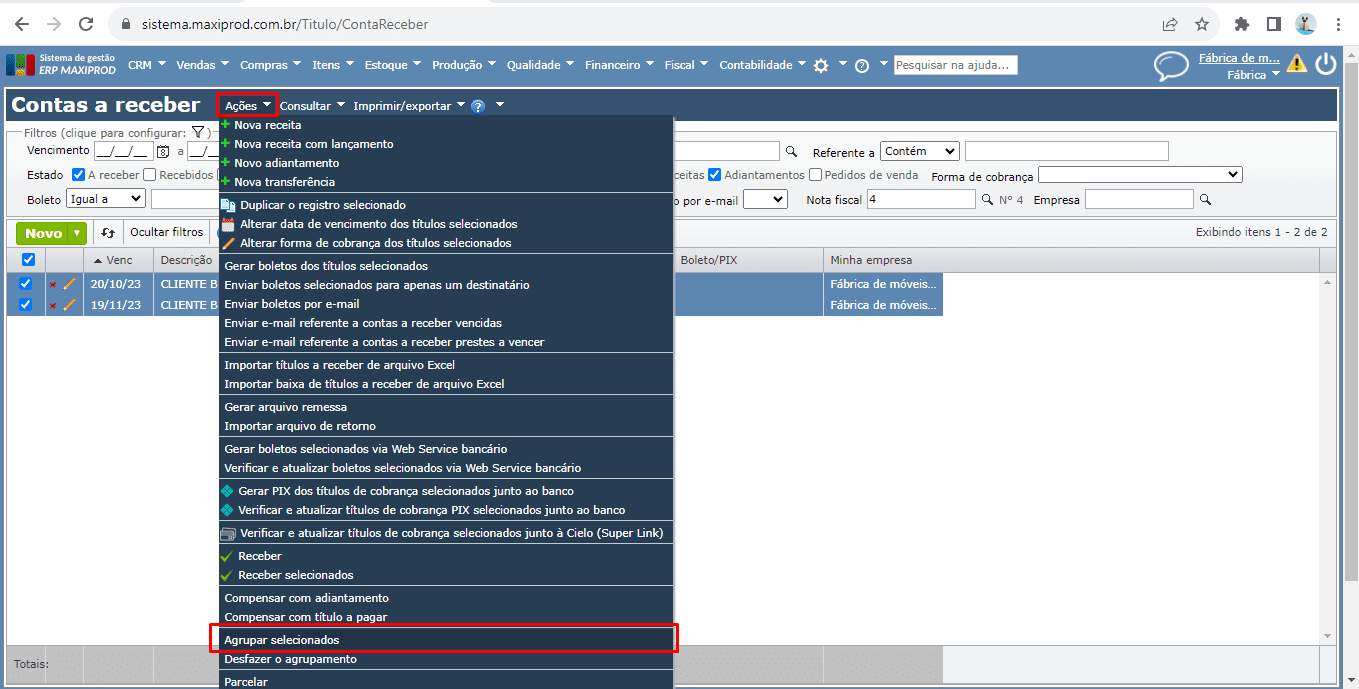
3. É aberta uma janela com o título resultante do agrupamento, bastando clicar no botão verde “Salvar” para concluir o agrupamento.
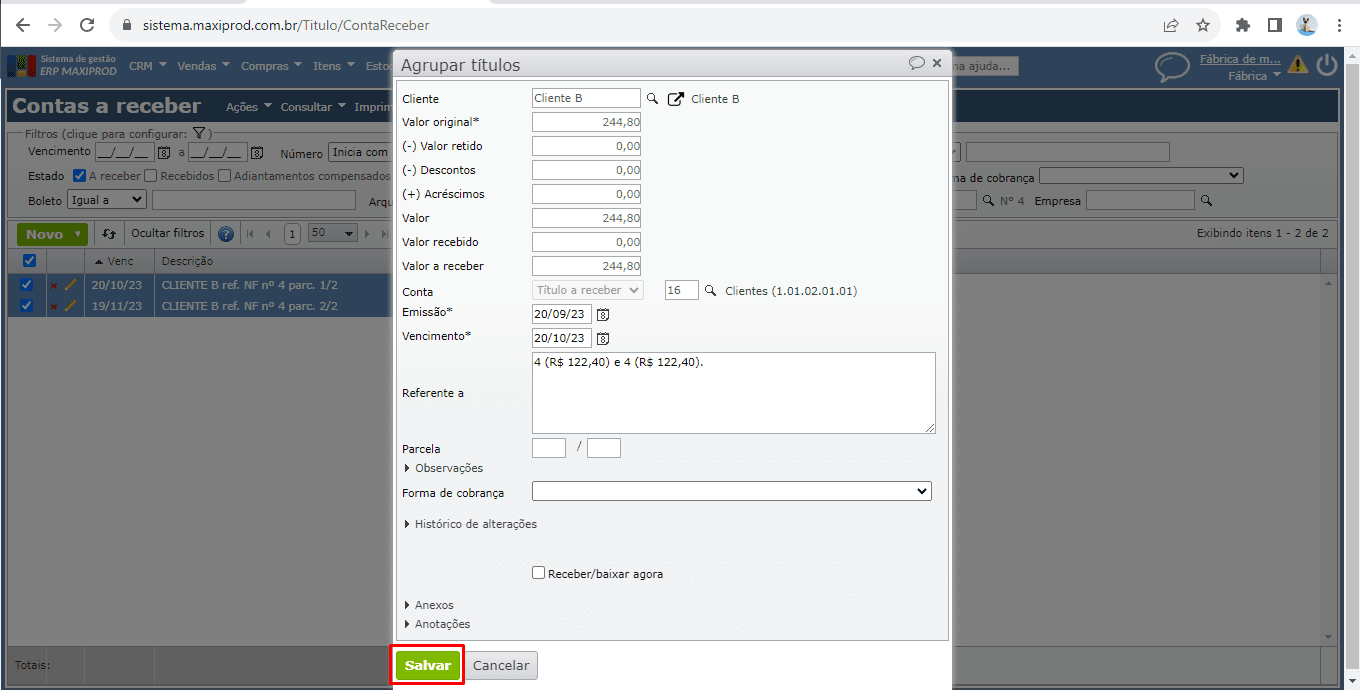
4. Após concluir o agrupamento, para visualizar os títulos utilizados, marque a opção “Agrupados” no filtro “Estado” e atualize os filtros. Os títulos utilizados no agrupamento serão exibidos com o ícone “Copiar/colar” na coluna “Valor”.
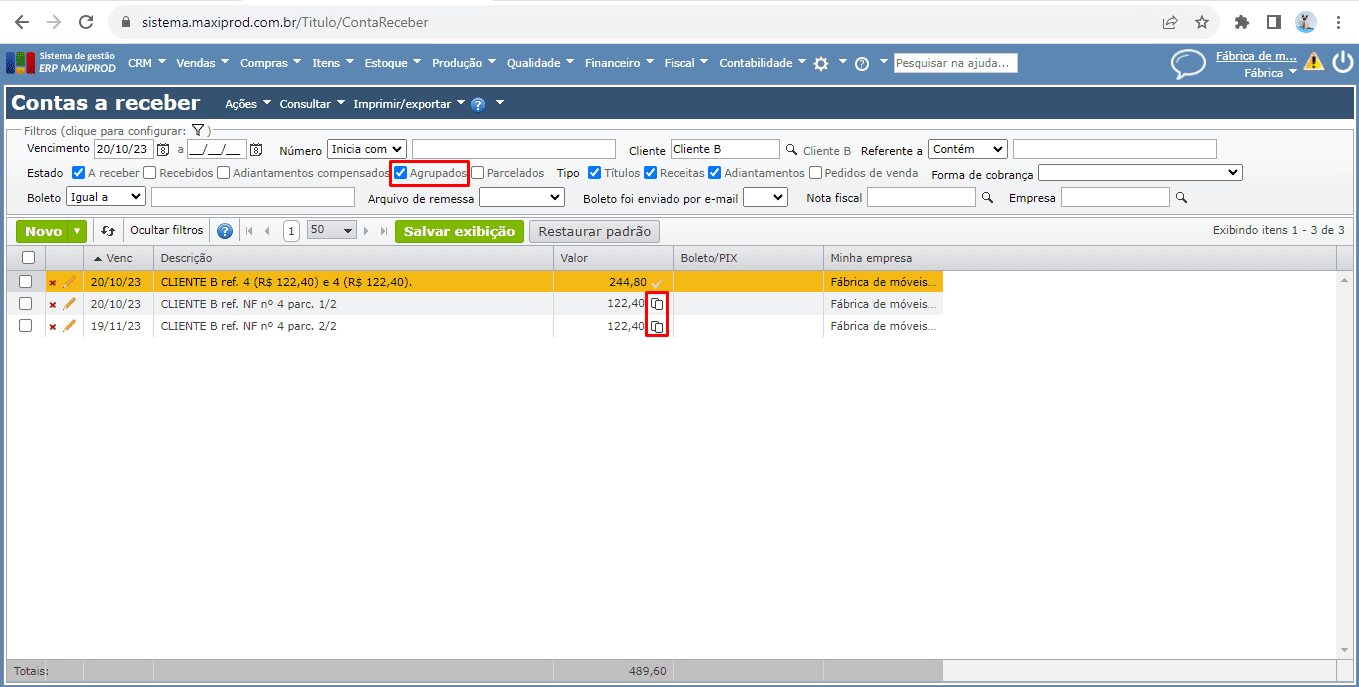
5) Se a NF-e foi emitida com mais de um título e, posteriormente, feita negociação que alterou para um único título, o usuário pode optar apenas pelo agrupamento dos títulos, informando a nova data de vencimento no título resultante.

Como parcelar títulos?
1. A seguir, pode-se parcelar o título resultante do agrupamento.
Por exemplo:
– Foi emitida NF-e com valor total de 244,80 e condição de pagamento “30 60”, gerando dois títulos a receber no valor de 122,40.
– A seguir, houve renegociação para o pagamento ser feito em 3 vezes com a condição “20 40 60”.
– Para isso, é necessário fazer primeiro o agrupamento dos 2 títulos de 122,40 e, a seguir, o parcelamento do título agrupado.
2. Para parcelar o título agrupado, selecione-o e clique em “Ações > Parcelar”.
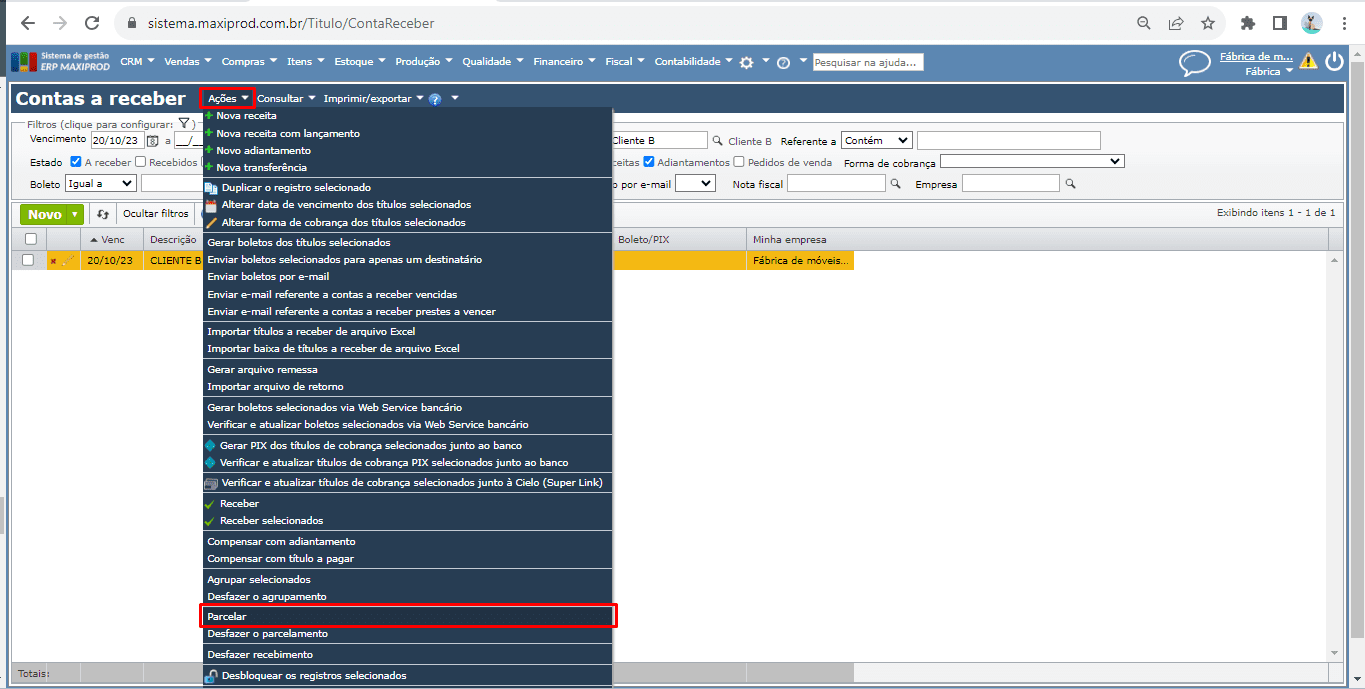
Observação: não é permitido parcelar títulos que possuam lançamentos de “acréscimo” e/ou “desconto”.
3) É aberta a janela para parcelamento. Pode-se alterar a data de emissão dos títulos resultantes do parcelamento. Logo abaixo, há o campo “Condição de pagamento”, que aceita os mesmos valores das condições de pagamento dos pedidos e notas fiscais.
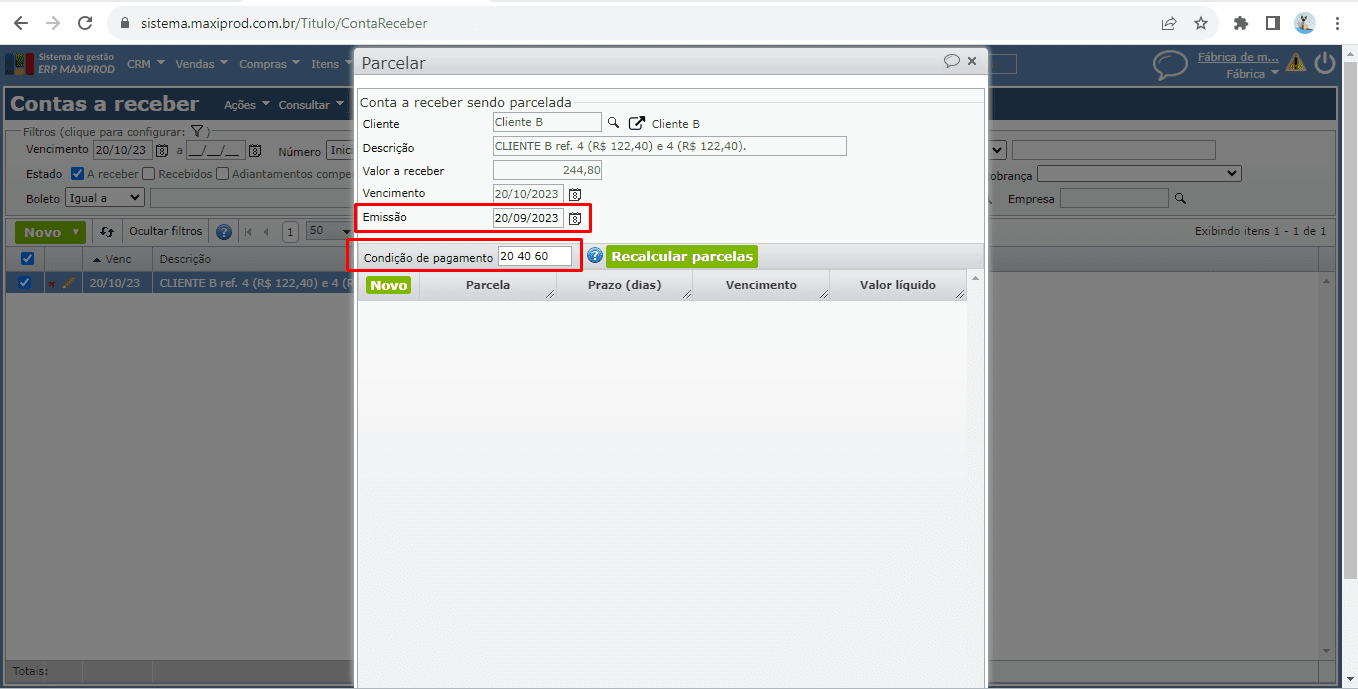
4) Após informar a nova condição de pagamento, clique no botão verde “Recalcular parcelas” para o sistema gerar os novos títulos resultantes do parcelamento.
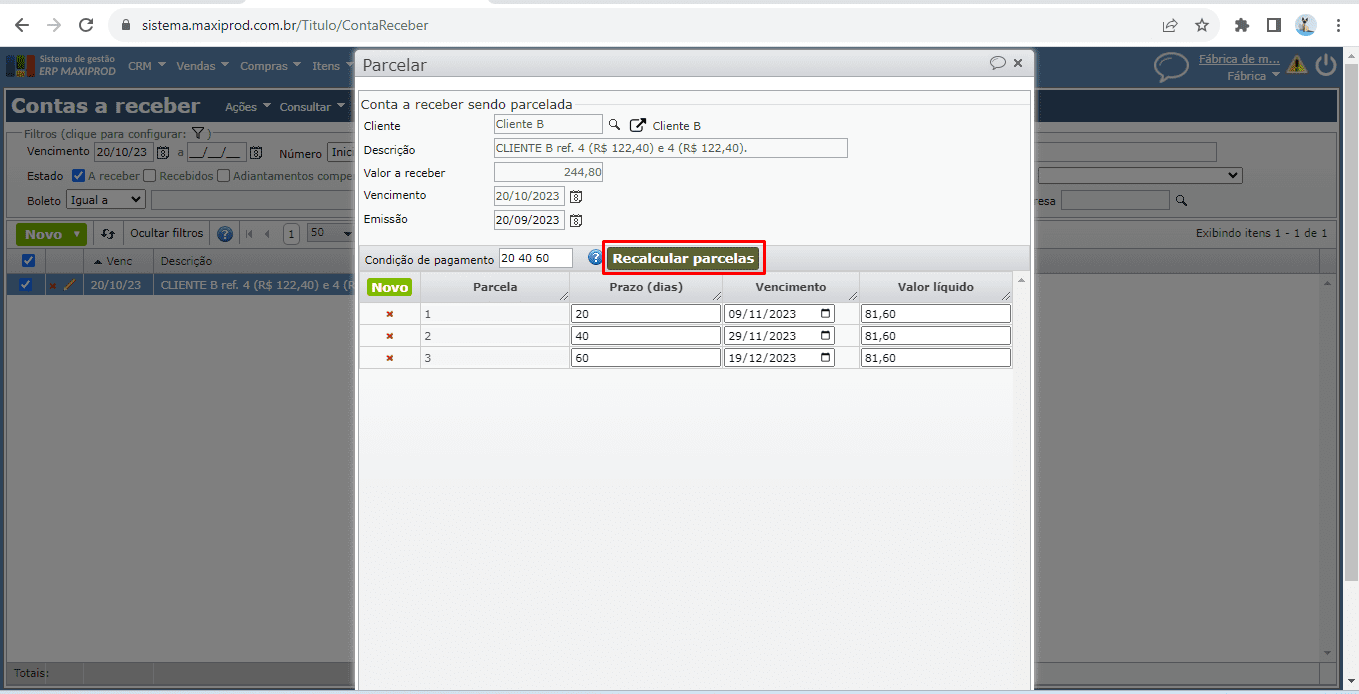
5) Pode-se alterar manualmente as datas de vencimento, valor líquido e adicionar novas parcelas através do botão verde “Novo” da grade. Se houver alterações manuais nas parcelas, a condição de pagamento passará para o estado “Fixa”.
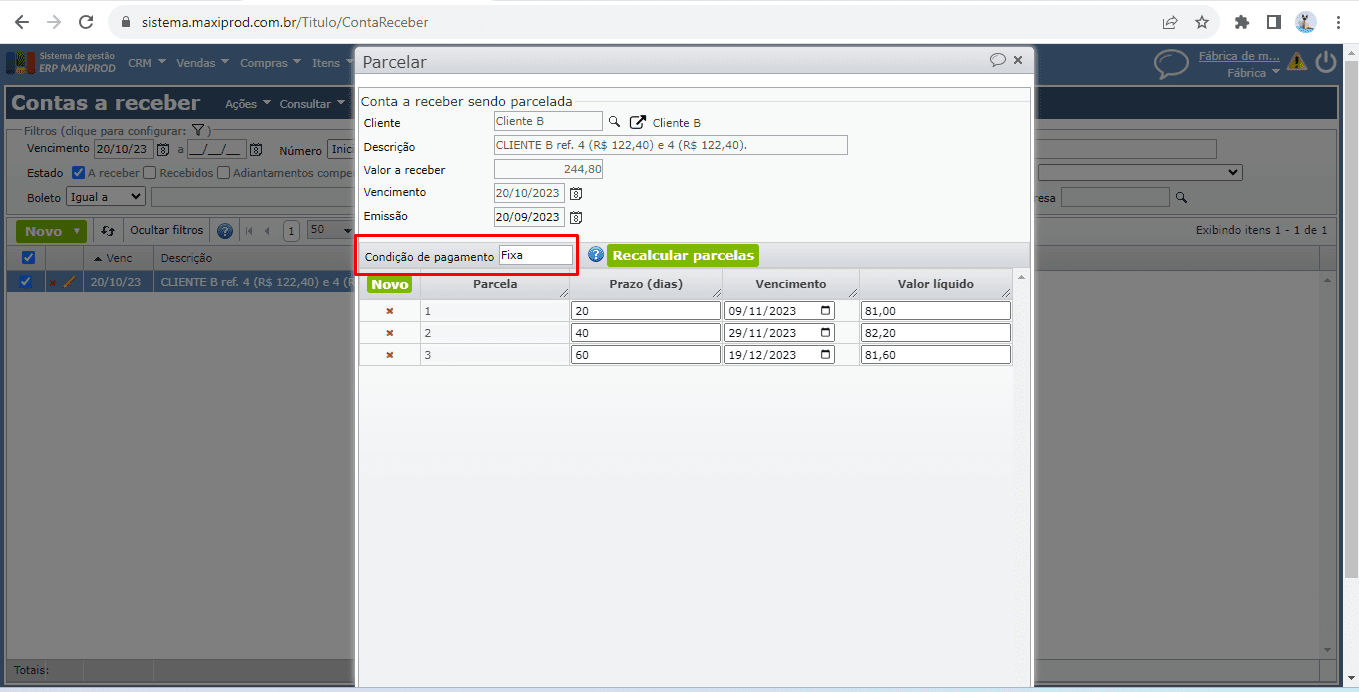
6) Após concluir o recálculo das parcelas, clique no botão verde “Confirmar”, no canto inferior esquerdo da janela de parcelamento.
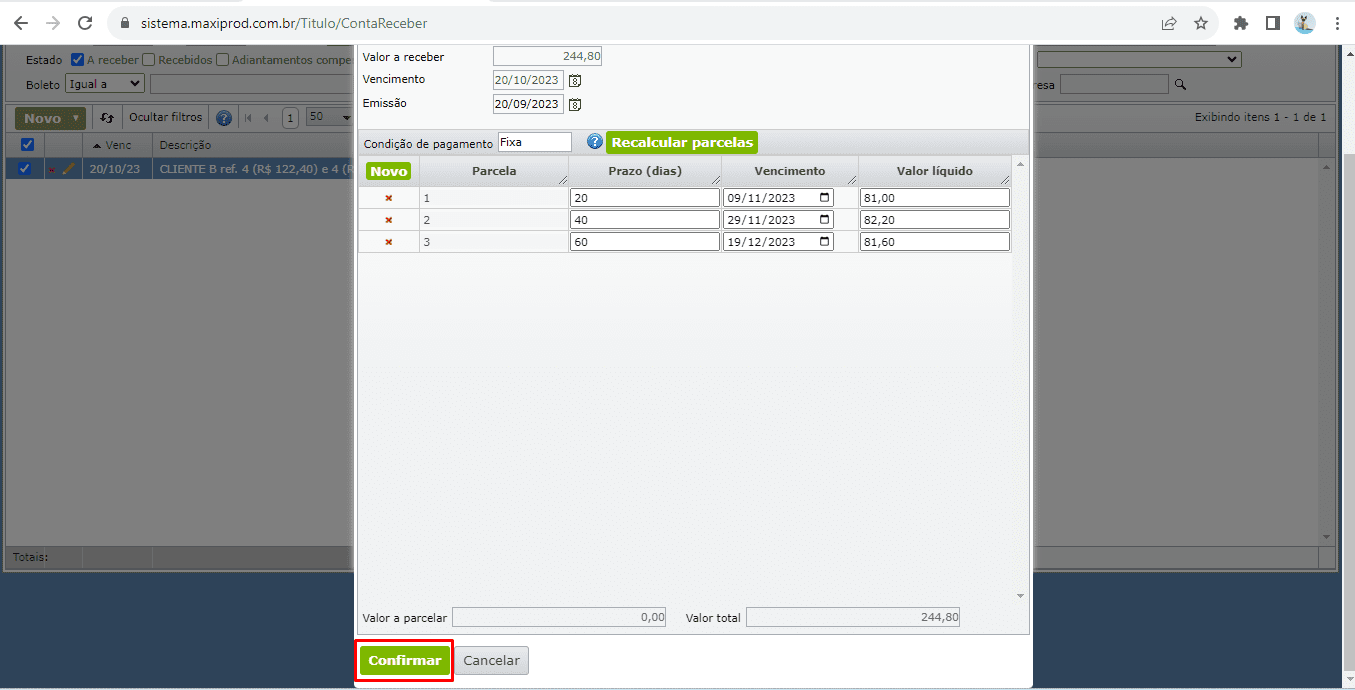
7) Com isso, novos títulos serão gerados. Para visualizar o título utilizado para o parcelamento, marque a opção “Parcelados”, no filtro “Estado”, e atualize os filtros. O título utilizado para parcelamento será exibido com o ícone “Pagamento parcelado”, na coluna “Valor”.
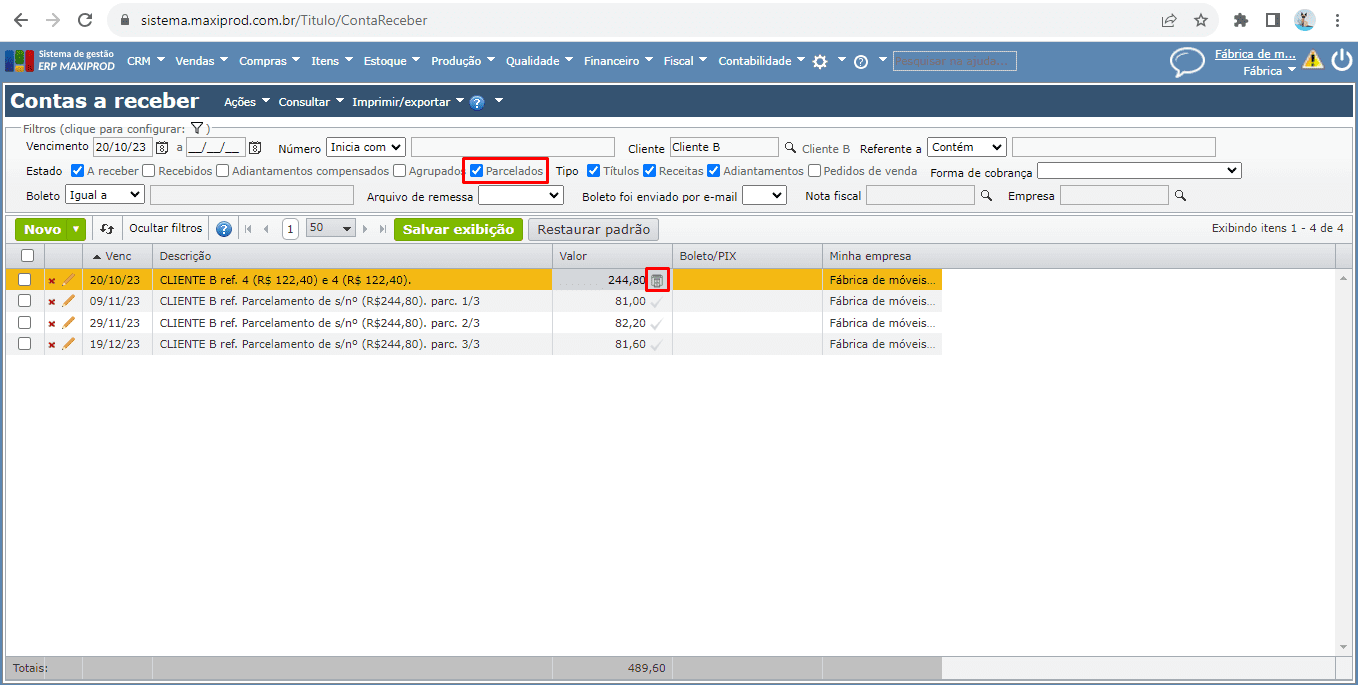
8) Se foi feito parcelamento em um único título (ou seja, se não houve parcelamento), o usuário pode optar apenas pelo agrupamento.
Como desfazer o agrupamento/parcelamento?
1) Em ambos os casos, o usuário tem a opção de “Desfazer” a ação. Precisa apenas selecionar o título resultante do agrupamento/parcelamento e ir para “Ações > Desfazer o agrupamento” ou “Ações > Desfazer o parcelamento”.
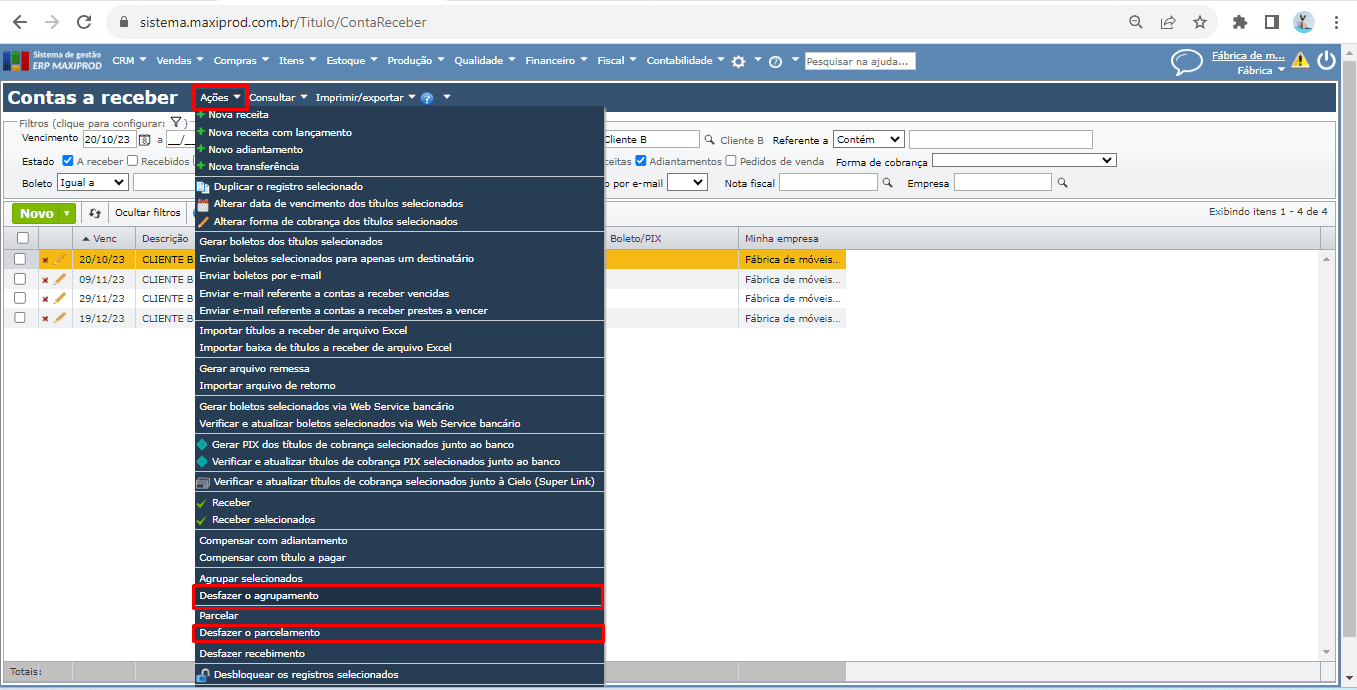
Veja também: